Cara Membuat Kreasi Visual Menarik dengan Dukungan Duet AI di Google Slides
Setelah sebelumnya meluncurkan fitur yang memudahkan pengguna untuk merancang slide presentasi branding, kini Google Slides menghadirkan fitur pendukung yang akan memberi pengguna kapabilitas untuk menghasilkan visual menarik. Seperti apa? Mari simak ulasannya berikut.
Kreasi visual menarik dengan dukungan AI
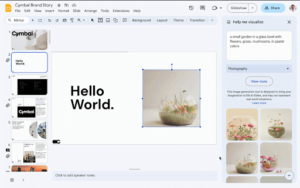
Photo Credit: Google Workspace Updates
Untuk makin memudahkan pengguna dalam menghasilkan kreasi visual yang menarik, Google Slides baru saja memperkenalkan sebuah kapabilitas baru. Kapabilitas yang didukung oleh kecerdasan buatan dari Duet AI for Google Workspace ini akan memberi Anda kemampuan untuk menghasilkan visual menarik dalam slides presentasi.
Cara kerjanya pun simpel, Anda cukup mengetikkan beberapa kata di jendela Help me visualize. Selanjutnya, Duet AI for Google Workspace akan mengolahnya menjadi gambar yang nantinya bisa Anda tambahkan ke slide presentasi.
Baca juga: Duet AI for Google Workspace, Optimalkan Alur Kerja Anda dengan Kecerdasan Buatan
Baik untuk agensi kreatif yang mengembangkan konsep campaign awal untuk klien atau perusahaan konsultan yang menyempurnakan proposal perencanaan tahunan, fitur baru dari Google Slides ini akan menyederhanakan alur kerja, terlepas dari keahlian artistik yang Anda miliki, untuk menciptakan gambar unik yang membantu mengomunikasikan ide lebih mudah, dengan lebih sedikit waktu dan usaha.
Sekilas tentang Duet AI for Google Workspace
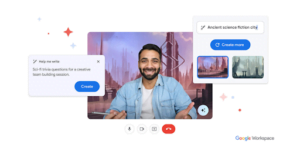
Photo Credit: Google Workspace Blog
Sejak awal, Google Workspace dibuat untuk memungkinkan Anda berkolaborasi secara real time dengan orang lain. Kini dengan hadirnya Duet AI for Google Workspace, And dapat berkolaborasi dengan kecerdasan buatan d seluruh aplikasi Workspace.
Fitur-fitur dengan dukungan Duet AI for Google Workspace tidak hanya dapat menciptakan gambar untuk Slides, tapi juga dapat membantu Anda menulis, mengatur jadwal, memvisualisasikan, merancang rapat yang lebih inklusif, dan tentunya menyederhanakan alur kerja.
Baca juga: Menambahkan Anotasi di Google Slides Kini Jadi Makin Mudah dengan Pen Tool
Cara menggunakan fitur
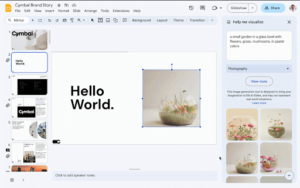
Photo Credit: Google Workspace Updates
Fitur baru dari Google Slides ini akan AKTIF secara default dan bisa langsung digunakan tanpa pengaturan tambahan dari administrator. Anda bisa mengikuti langkah berikut untuk mulai menggunakan fitur tersebut:
Masuk ke menu Insert > Image > Help me visualize atau klik ikon Help me visualize yang ada di toolbar > Buka sidebar Google Slides > Ketik deskripsi gambar, semakin detail semakin baik > Klik Create > Lalu, sistem Duet AI for Google Workspace akan menampilkan hasil gambar > Pilih gambar yang Anda suka > Klik gambar untuk menambahkannya ke slide presentasi Anda.
Ketersediaan fitur
Fitur penghasil gambar dengan dukungan kecerdasan buatan ini telah tersedia untuk seluruh pelanggan Duet AI for Google Workspace Enterprise. Fitur ini tersedia sebagai bagian dari add-on Duet AI for Google Workspace Enterprise.
Belum berlangganan Duet AI for Google Workspace? Anda bisa mengajukan permohonan trial AI melalui link berikut ini. Untuk mempelajari lebih lanjut mengenai Duet AI for Google Workspace, Anda bisa mengunjungi halaman blog Google Workspace ini.
Baca juga: Peningkatan Fitur Suara Google Workspace untuk Docs Dan Slides
Dengan memanfaatkan fitur baru dari Google Slides yang telah didukung oleh kecanggihan Duet AI for Google Workspace ini, Anda dapat menghasilkan gambar baru untuk mempercantik tampilan slides. Cara kerjanya pun cukup sederhana, hanya dengan beberapa detik saja, Anda sudah bisa mendapatkan tampilan slide presentasi yang jauh lebih menarik.
Untuk mengoptimalkan penggunaan Google Slides dan berbagai aplikasi Workspace lainnya, Anda dapat berlangganan Google Workspace for Education atau Google Workspace for Business. Keduanya tersedia di EIKON Technology yang merupakan official partner Workspace Indonesia. Untuk informasi mengenai berlangganan, silakan hubungi kami di sini!



